dann schreiben Sie Ihre Bewertung
iCareFone - Kostenloses iOS Backup-Tool & Einfacher Datenmanager
iOS-Daten mit wenigen Klicks sichern/übertragen/wiederherstellen/verwalten
iOS-Daten einfach sichern/verwalten
iOS-Daten einfach sichern und verwalten
Du kennst das sicher: Du benutzt sowohl ein iPhone und als auch einen iPod. Auf dem iPhone suchst Du nach Musik, lädst Lieder herunter oder kaufst Songs im iTunes Store. Wie kommen jetzt diese Lieder am einfachsten auf Deinen iPod? Natürlich kennst Du iTunes, mit welchem Du alle Deine Geräte auf Deinen PC oder Laptop synchronisieren kannst. Zudem bietet Apple die Funktion AirDrop an, mit welcher man einzelne Files oder Sammlungen über Bluetooth oder WLAN teilen kann. Daneben stellen wir Dir hier noch zwei weitere Programme vor, mit welchen Du Musik auf Deinen iPod laden kannst, nämlich Tenorshare iCareFone und Tenorshare iTransGo. Wir zeigen Dir das Vorgehen mit allen vier Varianten.
Prüfe zuerst, ob beide Geräte für AirDrop vorbereitet sind:
Auch wenn Apple die Synchronisation via iTunes als Standard vorsieht, hat diese Methode eben doch ihre Nachteile. Das Programm wird von vielen Benutzern als kompliziert empfunden. Außerdem erkennt es manchmal die Geräte nicht sofort und ist bei größeren Musiksammlungen langsam in der Synchronisation. Zudem will man ja nicht immer genau dieselbe Musiksammlung auf allen Geräten führen, sondern gezielt auswählen. Zu diesem Zweck ist iTunes nicht ideal, auch wenn man einzelne Titel selektieren bzw. deselektieren kann.
Die beiden Programme iCareFone und iTransGo von Tenorshare bieten eine einfache Möglichkeit, alle Arten von Medien von iOS Geräten zu verwalten und zu übertragen. Während iCareFone dazu dient, Dateien zwischen den mobilen iOS-Geräten und dem PC auszutauschen, können mit iTransGo die Medien direkt zwischen den Geräten hin- und herkopiert werden. Nachstehend werden beide Methoden beschrieben.
Mit dieser Software speicherst Du die Musik auf Deinem iPhone zuerst auf Deinem PC und überträgst sie von dort zu Deinem iPod. Und so geht das:
Schritt 1. Öffne das Programm Tenorshare iCare Fone.
Schritt 2. Schließe das iPhone via USB an den PC bzw. Laptop an.

Schritt 3. Unten im Programmfenster siehst Du verschiedene Funktionen. Klicke hier auf "Verwalten" und dann auf "Musik". Du siehst jetzt die Liste mit allen Musikstücken, die sich auf Deinem iPhone befinden.
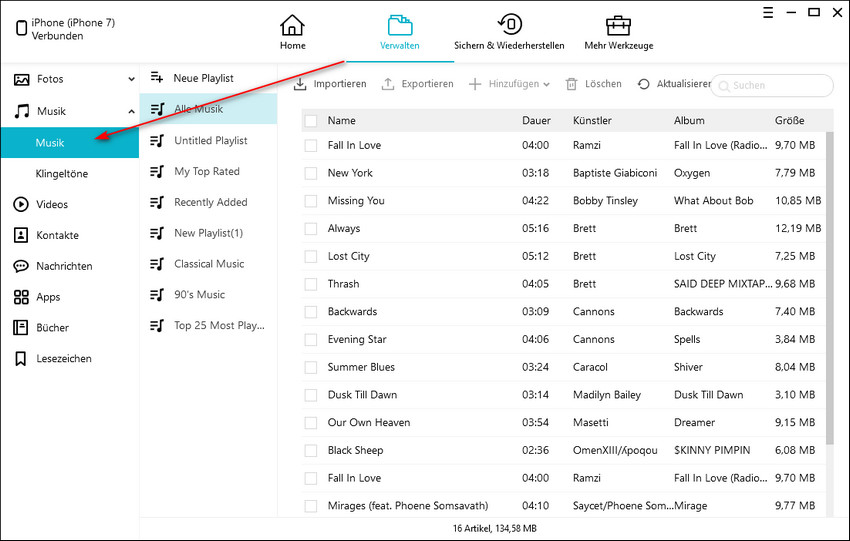
Schritt 4. Wähle die Musikstücke aus, die Du auf Deinen iPod übertragen willst. Dazu klickst Du auf die Checkboxen links von den Musiktiteln. Natürlich kannst Du auch die ganze Liste auswählen, indem Du die Checkbox oben links selektierst.
Schritt 5. Oben klickst Du jetzt auf "Exportieren". Der vertraute Windows Explorer öffnet sich. Wähle hier den Ordner, in welchem Du die Musikstücke zwischenspeichern willst.
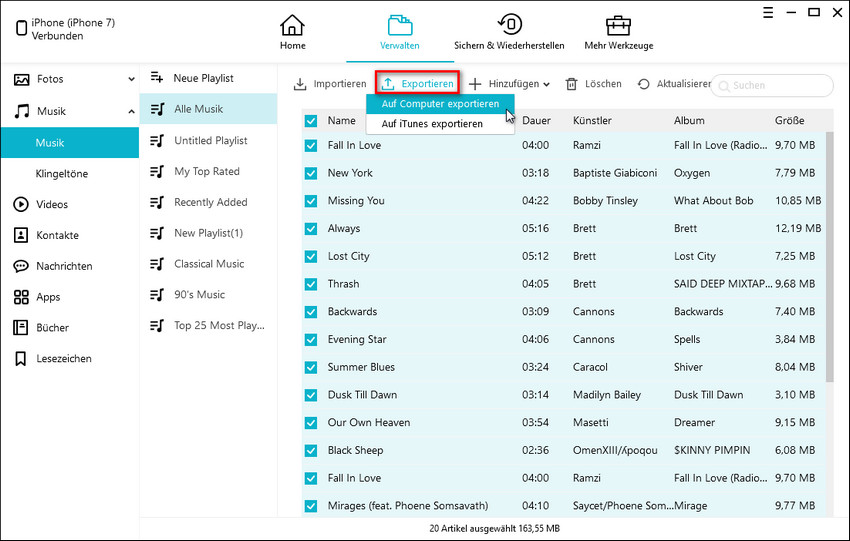
Schritt 6. Nachdem die Übertragung fertig ist, trennst Du das iPhone vom PC.
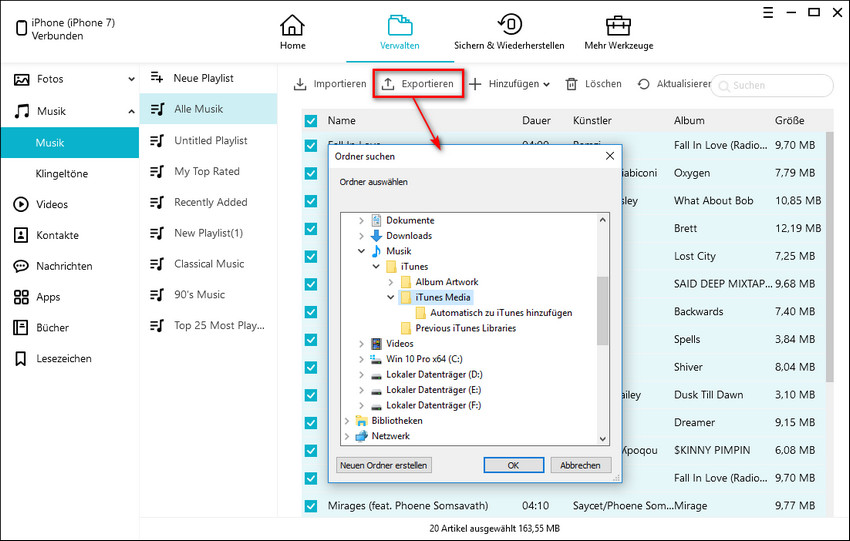
Schritt 7. Schließe nun Deinen iPod an den PC an.
Schritt 8. Klicke wieder unten auf den "Verwalten" und dann auf "Musik".
Schritt 9. Klicke oben auf "Importieren". Suche den Ordner, wo Du Deine Musikstücke vorhin gespeichert hast. Selektiere die Files, die Du jetzt auf Deinem iPod haben willst. Du kannst mehrere Files wählen, indem Du die Ctrl-Taste oder die Shift-Taste beim Klicken gedrückt hältst. Wenn Du alles gewählt hast, klickst Du auf "Öffnen".
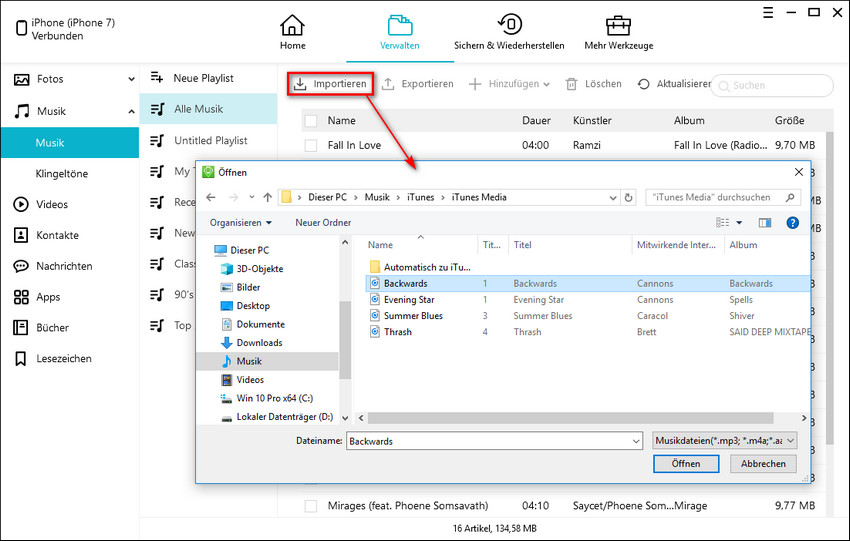
Schritt 10. Die Software importiert jetzt die selektierten Stücke auf Deinen iPod. Vielleicht musst Du noch auf "Aktualisieren" klicken, um die neu importierten Stücke in der Liste zu sehen.
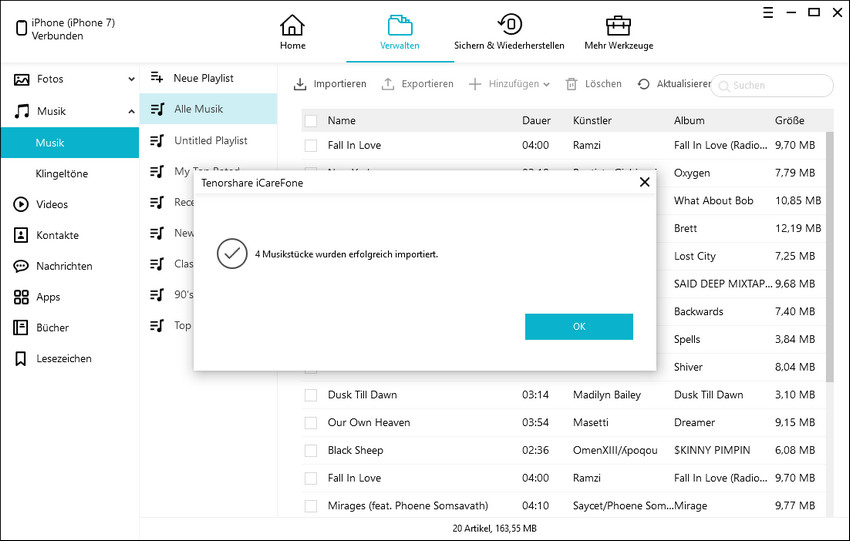
Das fühlt sich doch schon sehr einfach und schnell an, oder nicht? Aber es geht noch bequemer, nämlich mit dem Programm Tenorshare iTransGo:
Das Programm Tenorshare iTransGo dient dazu, Dateien zwischen zwei iOS Geräten schnell und bequem auszutauschen. Und zwar ohne das Risiko, versehentlich Dateien auf einem Gerät durch ungewolltes Synchronisieren zu löschen. So geht es:
Schritt 1. Starte Tenorshare iTransGo und schließe beide Geräte (iPhone und iPod) über USB an Deinen PC an.
Schritt 2. Die beiden Geräte werden im Programmfenster nebeneinander angezeigt, das eine als Quelle, die andere als Ziel.
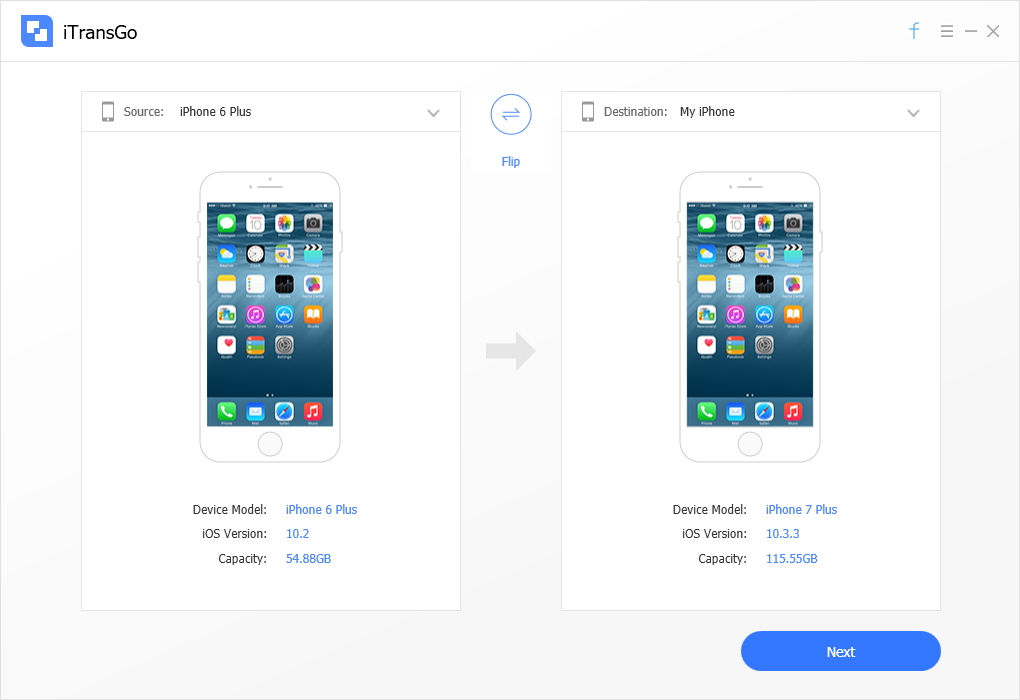
Schritt 3. Du kannst Quell- und Zielgerät vertauschen, indem Du in der Mitte auf das Doppelpfeil-Symbol ("Flip") klickst.
Schritt 4. Nachdem Du auf "Next" geklickt hast, kannst Du die Inhalts-Kategorien wählen, die Du übertragen willst. Wähle die Checkbox "Musik".
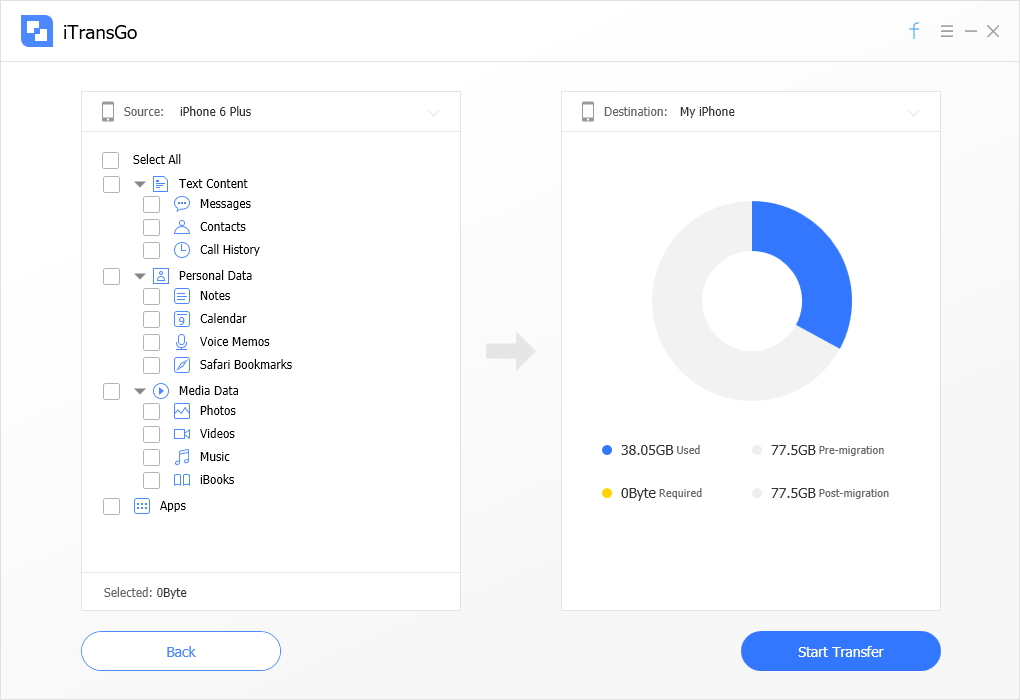
Schritt 5. Starte die Übertragung und warte, bis sie abgeschlossen ist. Trenne die Geräte erst vom PC, wenn das Programm Dir sagt, dass die Übertragung abgeschlossen ist.
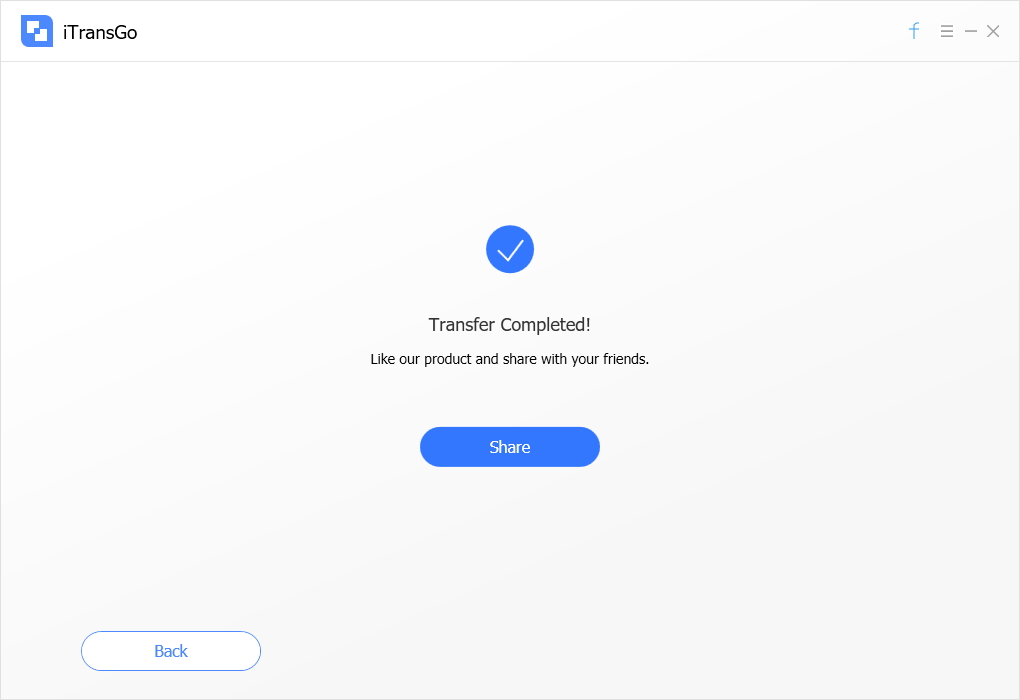
Fazit
Um Musik zwischen zwei Mobilgeräten zu übertragen, sieht Apple in erster Linie AirDrop vor. Diese Methode funktioniert aber nicht immer und Du kannst auch nicht eine beliebige Anzahl Musikstücke gleichzeitig übertragen. Eigentlich wurde AirDrop vor allem für das Teilen einzelner Medien mit Freunden geschaffen, nicht für das Dateimanagement. Ebenso wenig eignet sich iTunes zu diesem Zweck. Denn iTunes ist zuerst einmal eine Software, um Musik auf dem PC einzukaufen, zu verwalten und abzuspielen. Natürlich kannst Du damit auch Musik zwischen Mobilgeräten übertragen, aber dafür ist iTunes nicht ideal.
Tenorshare iCareFone ist ein sehr flexibles Programm. Hier kannst Du völlig frei wählen, welche Musikstücke Du übertragen willst. Allerdings musst Du auch bei dieser Software die Files vom iPhone zuerst auf Deinen PC speichern, um sie von dort auf den iPod zu laden. Die einzige Methode, um ganze Musiksammlungen mit einem Klick vom iPhone auf den iPod zu übertragen, ist die Software Tenorshare iTransGo. Diese Software ermöglicht es Dir, genau das zu tun, was Dir vorschwebt: Musik-Dateien mit wenigen Mausklicks von Deinem iPhone auf den iPod zu kopieren.
dann schreiben Sie Ihre Bewertung
Von Lukas Hofmann
2025-12-11 / iPhone Datenübertragung Tipps
Jetzt bewerten!